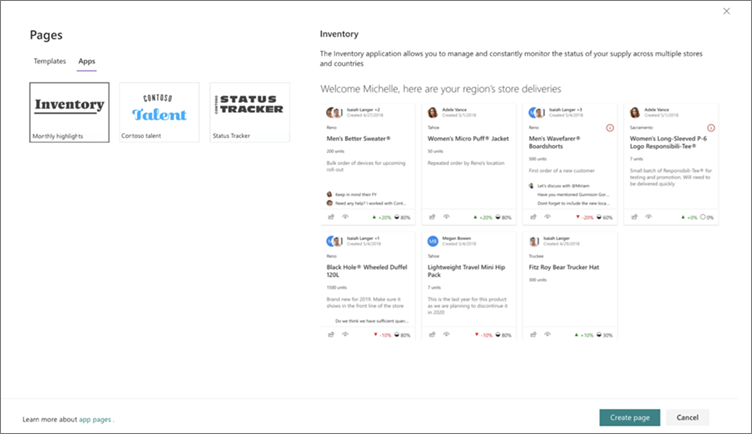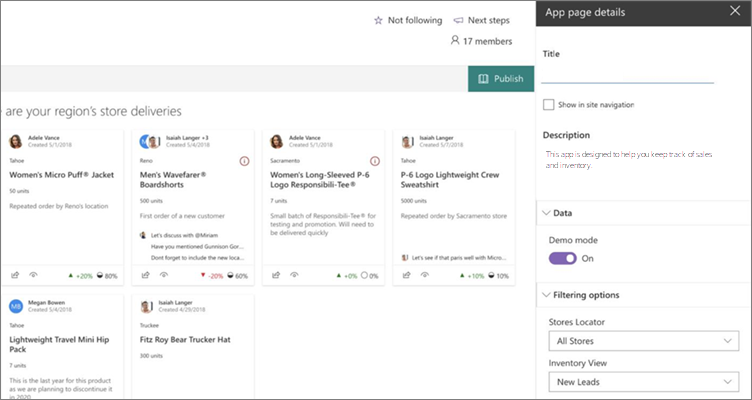Aplikasi untuk Microsoft SharePoint mudah digunakan, aplikasi mandiri yang menjalankan tugas atau alamat kebutuhan bisnis tertentu. Anda bisa meletakkan aplikasi di halaman penuh (yaitu, tanpa bilah perintah halaman) untuk menyediakan lebih banyak ruang untuk aplikasi, dan untuk memudahkan Anda atau pengguna Anda untuk menemukan dan menggunakan.
Catatan:
-
Beberapa fungsi diperkenalkan secara bertahap ke organisasi yang telah memilih untuk mengikuti program rilis bertarget. Hal ini berarti bahwa Anda mungkin belum melihat fitur ini atau mungkin terlihat berbeda dari yang dijelaskan dalam artikel bantuan.
-
Anda harus merupakan pemilik situs atau administrator SharePoint untuk menambahkan halaman. Jika merupakan pemilik situs namun tidak dapat menambahkan halaman, administrator mungkin telah menonaktifkan kemampuan untuk melakukannya.
-
Artikel ini berlaku untuk halaman modern di SharePoint. Jika Anda menggunakan halaman klasik, atau Anda menggunakan versi SharePoint yang lebih lama, lihat membuat dan mengedit halaman SharePoint klasik.
Menambahkan aplikasi ke halaman penuh
Sebelum memulai, pastikan aplikasi yang ingin Anda Letakkan di halaman penuh tersedia untuk Anda gunakan. Tanyakan kepada organisasi Anda jika tidak melihat aplikasi yang ingin Anda gunakan.
-
Dari halaman beranda situs Anda, klik baru lalu klik halaman.
-
Klik tab aplikasi .
Catatan: Jika tidak ada aplikasi yang tersedia untuk digunakan di situs Anda, Anda tidak akan melihat tab aplikasi .
-
Pilih aplikasi yang ingin Anda gunakan. Jika ada pratinjau yang tersedia untuk aplikasi, itu akan diperlihatkan di sebelah kanan.
-
Klik Buat halaman.
-
Di panel detail halaman aplikasi di sebelah kanan, masukkan nama untuk halaman Anda.
-
Pilih atau kosongkan kotak centang Perlihatkan di navigasi situs , tergantung pada apakah Anda ingin aplikasi muncul di navigasi untuk situs tersebut.
-
Bergantung pada aplikasi, opsi lain mungkin tersedia di panel detail halaman aplikasi . Jika ada, pilih yang Anda perlukan.
-
Saat Anda siap agar halaman terlihat oleh pemirsa halaman Anda, klik terbitkan.